Maison >Problème commun >Comment entrer en mode réparation dans Win10
Comment entrer en mode réparation dans Win10
- WBOYWBOYWBOYWBOYWBOYWBOYWBOYWBOYWBOYWBOYWBOYWBOYWBavant
- 2023-06-29 15:43:5719514parcourir
Comment passer en mode réparation sous win10 ? En cas de problème informatique, il est généralement préférable d'utiliser la « Restauration du système », « Désinstaller les mises à jour » et d'autres fonctions dans les « Options avancées » dans « Dépannage », ou de sélectionner « Paramètres de démarrage » pour passer en mode sans échec. Si le problème ne peut pas être résolu, il est nécessaire gagner10 Mode réparation. De nombreux amis ne savent pas comment l'utiliser. L'éditeur ci-dessous a compilé les étapes pour accéder au mode réparation du système Windows 10. Si vous êtes intéressé, suivez l'éditeur et jetez un œil ci-dessous !

Étapes pour entrer en mode réparation dans le système Windows 10
1 Il y a un bouton d'alimentation dans le coin inférieur droit de l'interface de connexion. Appuyez et maintenez enfoncé "shift" sur le clavier et cliquez sur le bouton d'alimentation.
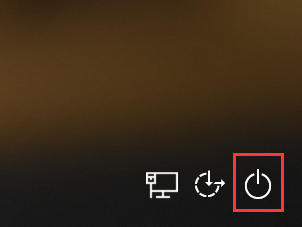
2. Sélectionnez "Redémarrer".
3. À ce moment, vous entrerez dans le mode de récupération de win10.
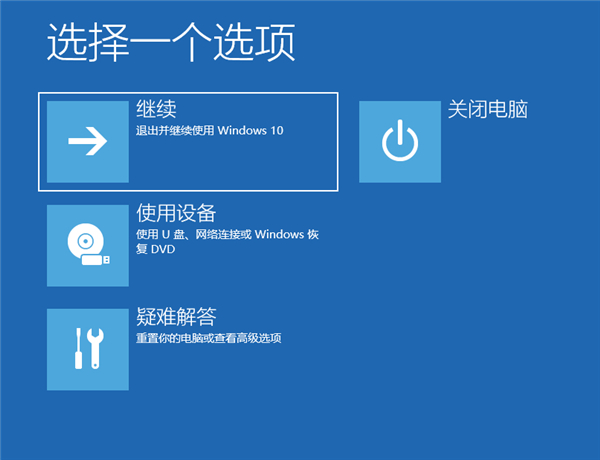
4. De manière générale, nous pouvons donner la priorité à l'essai de la "Restauration du système", de la "Désinstallation des mises à jour" et d'autres fonctions dans les "Options avancées" dans "Dépannage", qui sont simples à utiliser et peuvent résoudre le problème. .
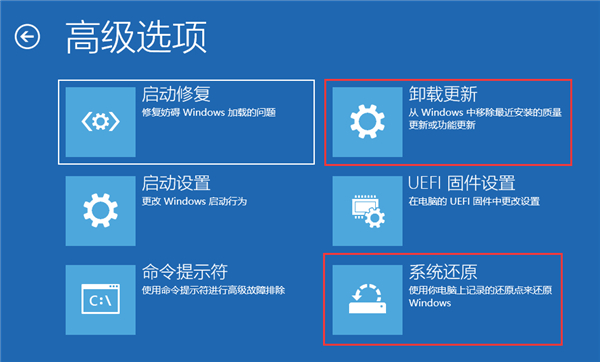
5. Si le problème ne peut pas être résolu, sélectionnez « Paramètres de démarrage » pour passer en mode sans échec et recherchez d'autres problèmes susceptibles de vous empêcher d'accéder au bureau.
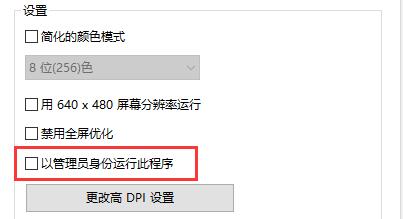
Ce qui précède est l'intégralité du contenu de [Comment entrer en mode réparation dans Win10 - étapes pour entrer en mode réparation dans le système Windows 10], des tutoriels plus passionnants sont sur ce site !
Ce qui précède est le contenu détaillé de. pour plus d'informations, suivez d'autres articles connexes sur le site Web de PHP en chinois!

